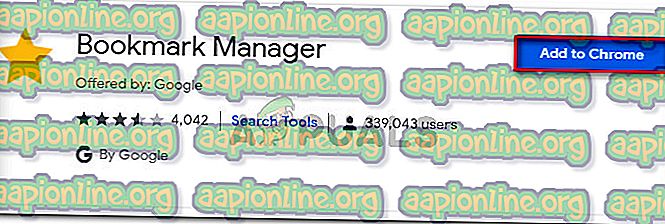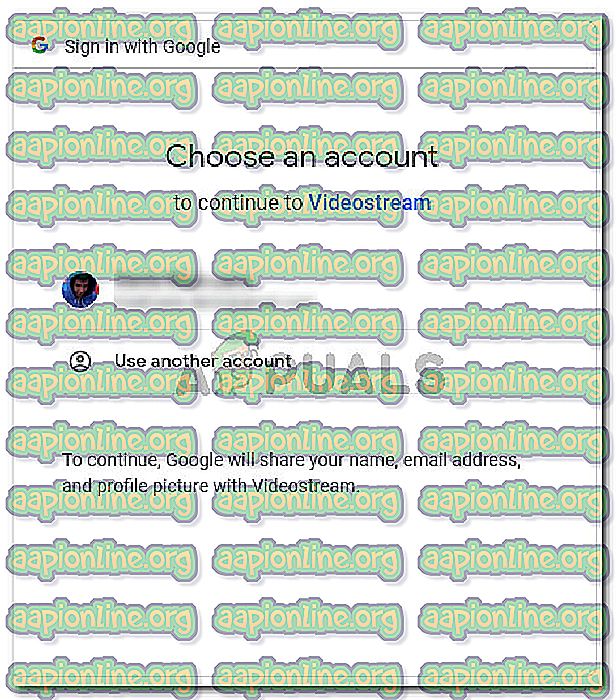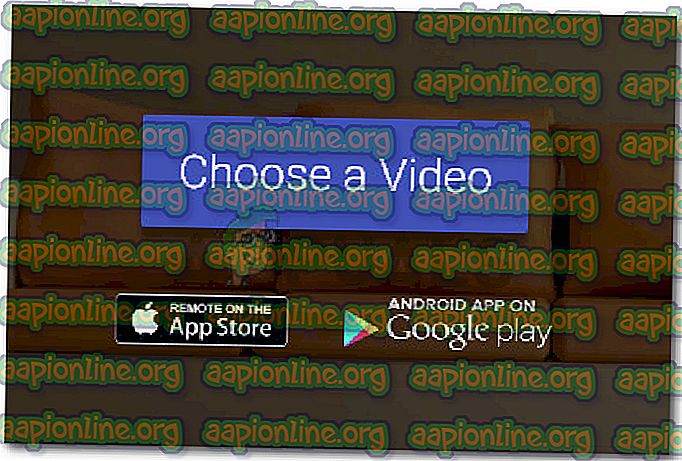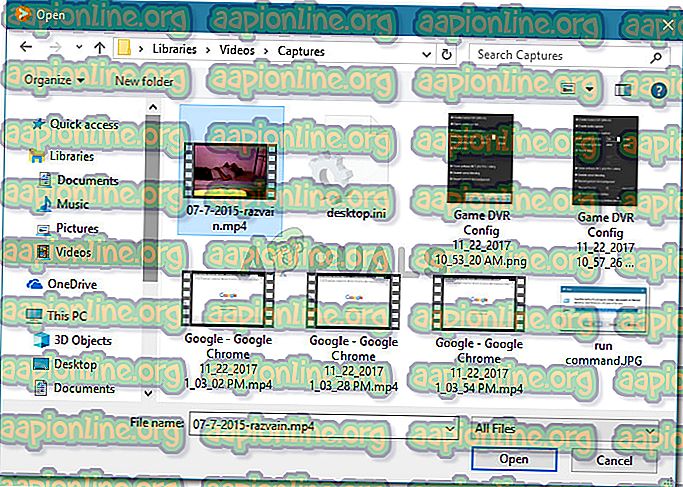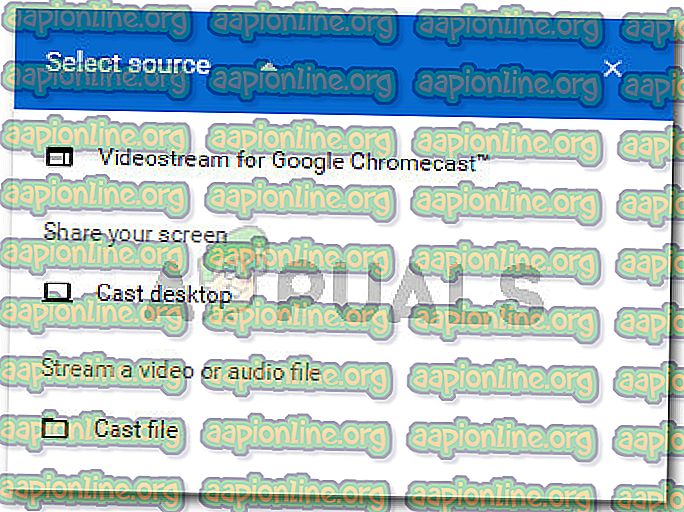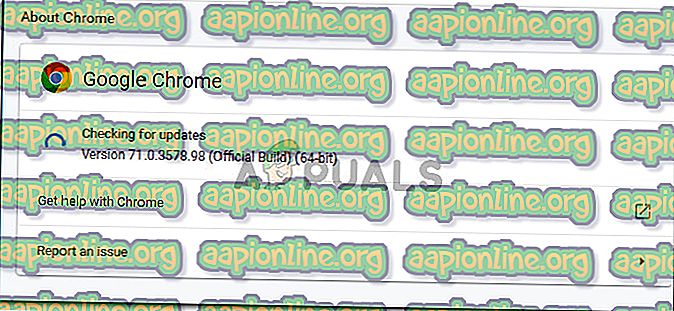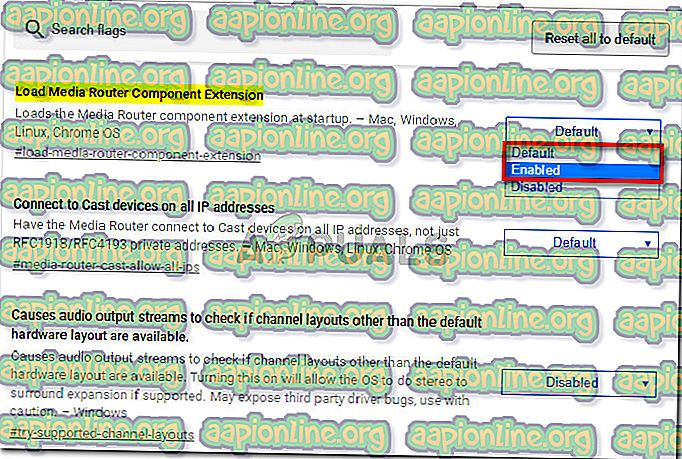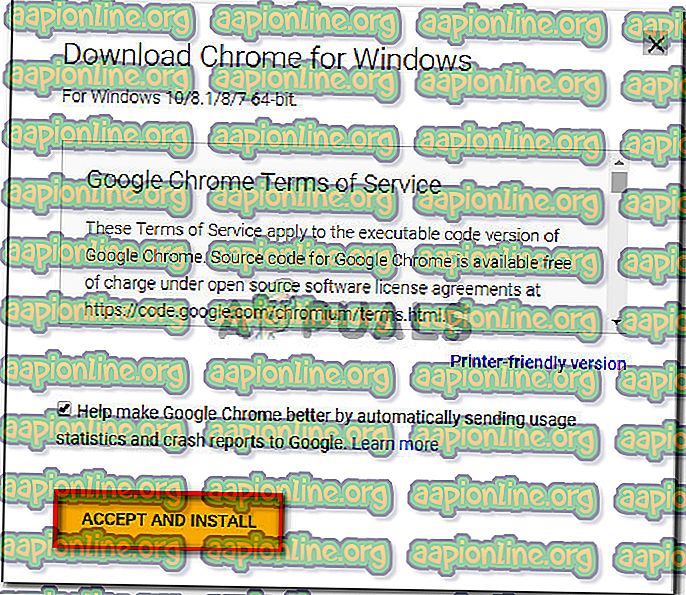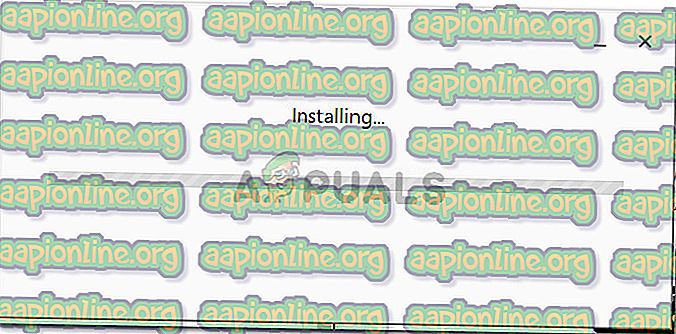Parandus: selles seadmes ei toetata heli ülekandmist
Mõni Chromecasti kasutaja on saanud Windowsi arvutist midagi proovida saates tõrke “ Süsteemi heli ülekandmist ei toetata selles seadmes ”. Mõjutatud kasutajad teatavad, et videokomponent mängib hästi, kuid see on kõik ilma helita. See probleem ei tundu olevat konkreetse Windowsi versiooni jaoks spetsiifiline, kuna selle kohta teatatakse, et see ilmneb operatsioonisüsteemides Windows 7, Windows 8.1 ja Windows 10.

Mis põhjustab tõrke 'Häälestamise süsteemi heli ei toetata selles seadmes'?
Uurisime seda konkreetset probleemi, uurides erinevaid kasutajaaruandeid ja parandusstrateegiaid, mida nad kasutasid probleemide lahendamiseks või neist kõrvalehoidmiseks. Selle põhjal, mida me kogusime, on mitu konkreetset stsenaariumi, mis selle konkreetse veateate käivitavad:
- Vaikimisi kasutatav heliseade on seatud kõrvaklappidele - palju kordi ilmneb see probleem, kui vaikeseadeseadmeks on seatud traadita heli peakomplekt. Ilmselt ei pruugi Chromecasti heli ülekandmine töötada, kui ta peab heli ülekandmiseks kasutama muud vaikeseadet kui vaikeseade.
- Chromecast ei toeta mõne failivormingu ülekandmist - see probleem võib ilmneda, kui proovite lokaalselt salvestatud faile Chromecasti abil üle anda. Kuigi vidin on lõpuks võimeline neid üle laadima, peate selle kasutamiseks kasutama toetatud laiendit.
- Meediumiruuter on keelatud või tuleb seda värskendada - meediumiruuteri komponent on ülekandmisprotseduuri väga oluline osa. Kui meediumiruuter on blokeeritud või muutub tuhmiks, ei saa te korralikult üle anda enne, kui olete komponendi värskendanud.
- Chrome on väga aegunud - Chrome'i valamine oli alguses tõsiselt ebausaldusväärne. Teil võib tekkida probleeme ülekandmiskatsetega, kuna teie Google Chrome'i versioon on vananenud.
- Chrome'i tõrge - mõned kasutajad on teatanud, et Chrome Canary (kroomi avaliku beetaversiooni) kasutamisel viga enam ei ilmne. See näitab, et stabiilsel Chrome'i versioonil on mõned probleemid, millele pole veel tähelepanu pööratud.
Kui soovite selle konkreetse tõrketeate lahendada ja taastada oma Chromecasti tavapärase funktsionaalsuse, pakub see artikkel teile mitu tõrkeotsingu juhendit. Allpool on teil paar meetodit, mida teised sarnases olukorras kasutajad on probleemi lahendamiseks kasutanud.
Parimate tulemuste saamiseks järgige meetodeid nende esitamise järjekorras. Lõpuks peaksite leidma meetodi, mis on teie konkreetses stsenaariumis tõhus. Alustagem!
1. meetod: heliseadmete vahetamine
Mitmed mõjutatud kasutajad on teatanud, et probleem lahenes täielikult pärast aktiivse heliseadme muutmist. Nagu selgub, edastatakse Google ChromeCasti (sealhulgas uusimaid iteratsioone) ilma helita, kui vaikeseade on seatud traadita peakomplektile (või millelegi muule). Asi on vältida millegi kasutamist, mis ei kasuta vaikimisi kasutatavaid helidraiverit.
Kui kasutasite selles arvutis varem erinevat heliväljundit, siis järgige järgmisi samme, et veenduda vaikimisi kasutatavate helidraiverite kasutamises:
- Dialoogiboksi Käitamine avamiseks vajutage Windowsi klahvi + R. Seejärel tippige ' mmsys.cpl ' ja vajutage heli suvandite avamiseks sisestusklahvi .

- Minge akna Heli sees vahekaardile Taasesitus . Sinna jõudes valige vaikeseade ja klõpsake nuppu Määra vaikeseadeks .

- Kui heli väljund on sisse lülitatud, taaskäivitage arvuti ja korrake järgmisel käivitamisel ülekandmisprotseduuri. Nüüd peaksite saama heli üle anda.
Kui näete Chromecastiga meediumisisu ülekandmisel endiselt tõrkeid " Heli ülekandmise süsteemi heli ei toetata selles seadmes", liikuge järgmise meetodi juurde.
2. meetod: VideoStream-laienduse installimine Google Chrome'i
Kui teil on seda probleemi, kui proovite oma Chromecastisse kohalikke videoid edastada, saate tõenäoliselt tõrke kõrvaldada, installides VideoStreami laienduse.
See laiend võimaldab teil mängida oma videoid otse arvutist - see toetab ka subtiitreid. Mitmed kasutajad, kes püüavad mööda minna tõrkega "Heli ülekandmise süsteemi heli ei toetata", on teatanud, et probleem on lahendatud ja heli naaseb pärast seda, kui nad alustasid videostreami abil sisu ülekandmist.
Siin on lühike juhend Videostreami konfigureerimise ja kasutamise kohta:
- Külastage seda linki ( siin ) Google Chrome'is ja klõpsake Videostreami laienduse installimiseks nuppu Lisa Chrome'i .
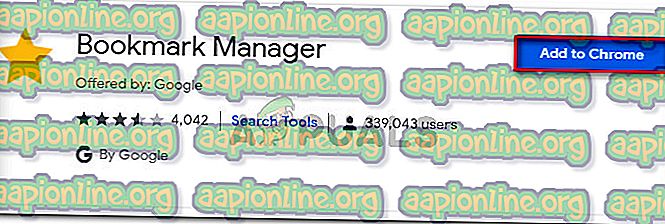
- Kui laiendus on installitud, avage Videosteam ja valige Google'i konto, kellega ühendust luua.
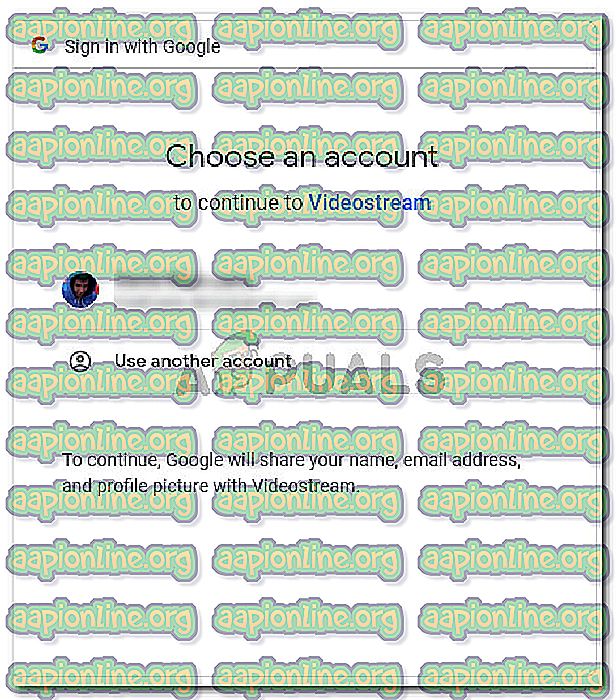
- Klõpsake rakenduses Videostream nuppu Vali video.
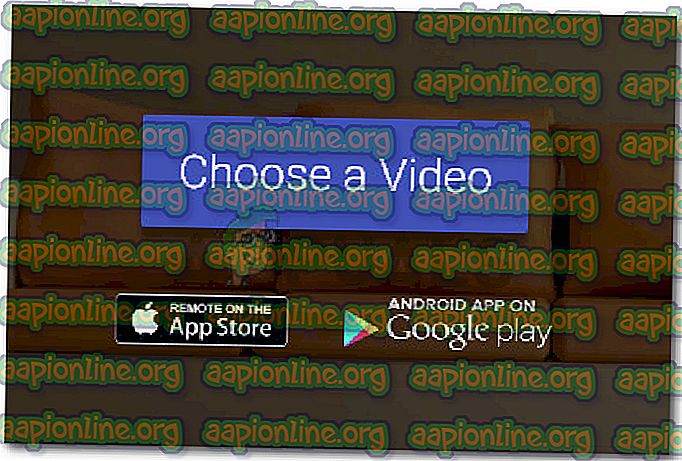
- Liikuge failile, mida proovite edastada, valige see ja klõpsake nuppu Ava .
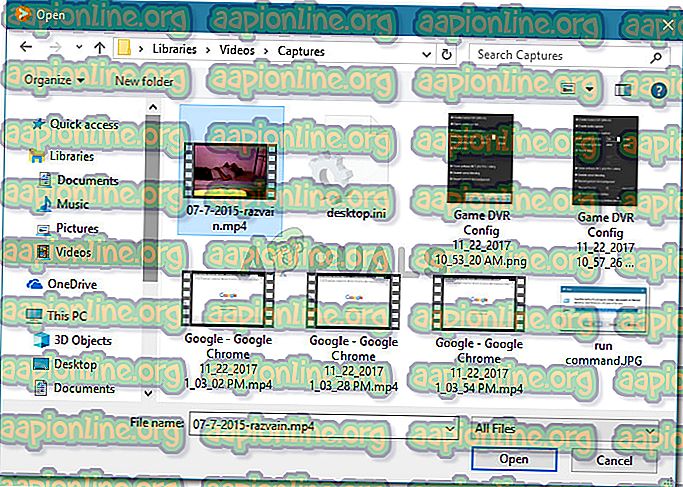
- Allika ja sihtkoha valimine (teie Chromecasti seade).
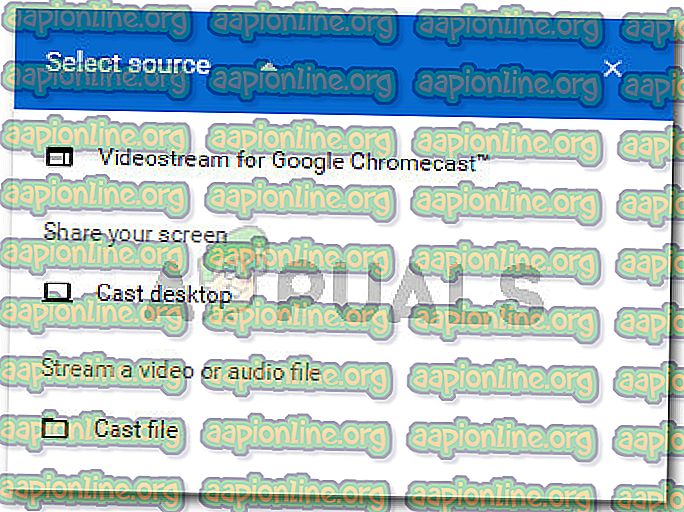
- Kui ühendus on loodud, peaksite tähele panema, et nii video kui ka heli töötavad õigesti.
Kui näete ikka veel tõrget 'Selles seadmes heli ülekandmissüsteemi heli ei toetata', liikuge järgmise meetodi juurde.
3. meetod: kandja ruuteri uuesti lubamine
Mõni kasutaja on suutnud lahendada chrome: // flags / # load-media-ruuter-komponent-extension, värskendades Google Chrome'i uusimale versioonile ja tagades, et Media Router on lubatud. Nagu selgub, ei tööta Google Chrome'i ülekandmisfunktsioon, kui meediumide ruuter pole lubatud. Kuid isegi kui leiate, et see on lubatud, on mõned kasutajad teatanud, et see aitab värskendada Media Routeri komponenti.
Siit leiate lühikese juhendi Google Chrome'i värskendamise ja meediumiruuteri komponendi värskendamise kohta:
- Avage Google Chrome, klõpsake toimingunuppu (kolme punkti ikooni) ja minge jaotisse Spikker> Teave Google Chrome'i kohta .

- Chrome kontrollib automaatselt, kas uus versioon on saadaval. Kui leiate uue versiooni, järgige Google Chrome'i uusima versiooni installimiseks ekraanil kuvatavaid juhiseid.
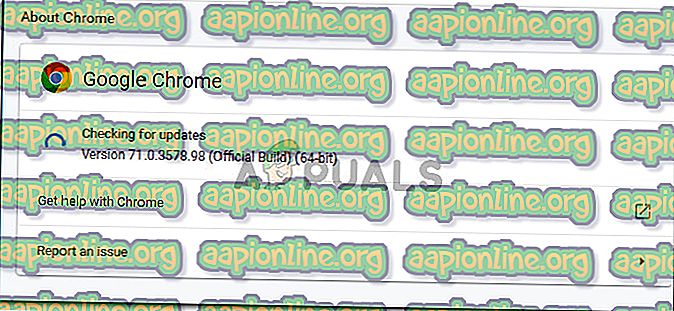
- Taaskäivitage Chrome, et veenduda, et kasutate viimast versiooni.
- Avage uus vahekaart ja kopeerige / kleepige navigeerimisribale järgmine URL ja klõpsake sisestusklahvi :
kroom: // lipud / # load-media-ruuter-komponent-extension
- Kui laadimismeedia ruuteri komponendi laienduse olekuks on seatud Keelatud, seadke see olekuks Lubatud või Vaikimisi.
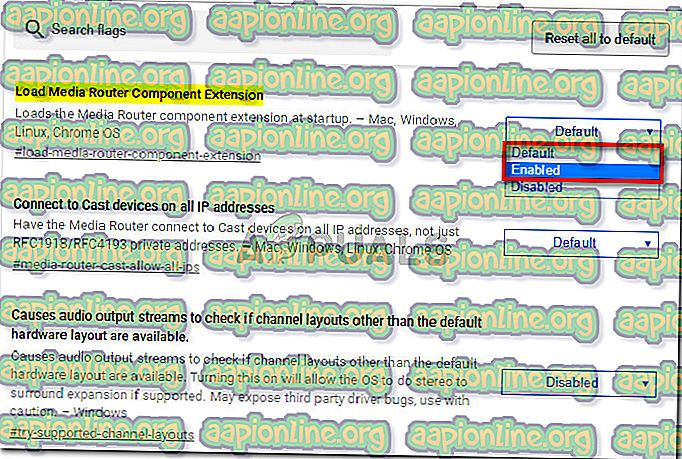
Märkus . Kui meediumiruuteri komponent on juba lubatud, keelake see, taaskäivitage brauser ja lubage uuesti, järgides ülaltoodud samme. See on samaväärne selle värskendamisega.
- Taaskäivitage brauser ja proovige sisu uuesti üle anda. Teil peaks olema võimalik seda teha, ilma et peaksite ilmnema tõrget „ Häälestamise süsteemi heli ei toetata selles seadmes” .
Kui näete ikka mõnda viga oma Chromecasti seadmesse ülekandmisel, minge järgmise meetodi juurde.
4. meetod: casting Chrome Canaryga
Mitmed sama tõrketeatega kasutajad on teatanud, et probleem lahenes täielikult pärast Chrome Canary - Chrome'i avaliku beetaversiooni installimist.
Ehkki pole ametlikku seletust, miks Google Canary mõne kasutaja jaoks töötab, spekuleeritakse, et Chrome'i avalikus versioonis on lahendatud mõned vead - see lahendab mõne inimese jaoks ülekandmisprobleemi.
Siin on lühike juhend sisu edastamise kohta Chrome Canary abil:
- Külastage seda linki ( siin ) ja klõpsake installi käivitatava faili allalaadimiseks nuppu Laadi alla Chrome Canary . Seejärel klõpsake kinnitamiseks valikul Nõustu ja installi .
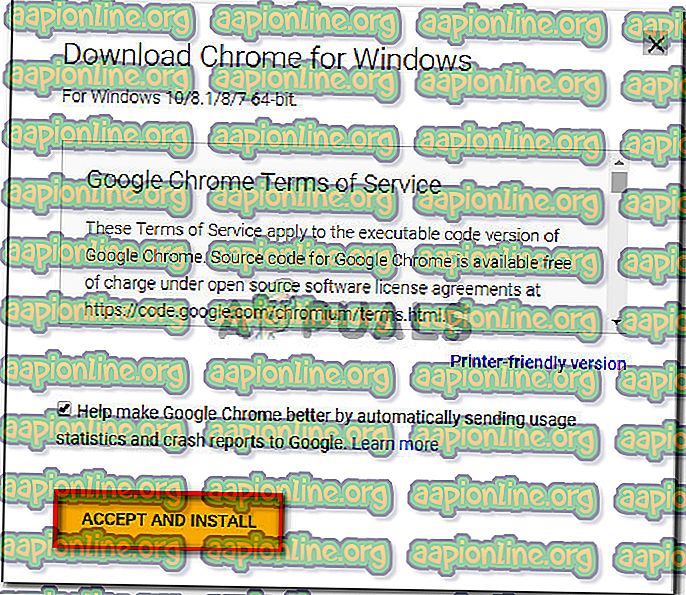
- Kui allalaadimine on lõpule viidud, avage käivitatav ChromeSetup ja järgige Chrome Canary arvutisse installimiseks ekraanil kuvatavaid juhiseid.
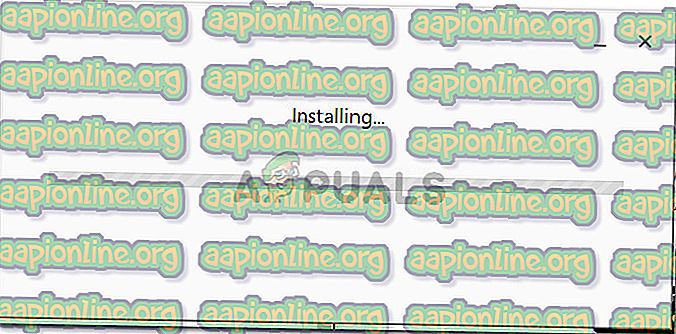
- Videostreami installimiseks ja selle õigesti konfigureerimiseks avage Chrome Canary ja järgige uuesti 2. meetodit .
- Kui Videostream on installitud, taaskäivitage brauser ja vaadake, kas ülekandmisprobleem on lahendatud.